本文将带着大家使用 Node.js 快速制作一个 cli 工具,主要包含以下内容:
- 搭建 cli 整体框架
- 完善 cli 命令
搭建 cli 整体框架
首先,在桌面上新建一个 cli 工程目录 mycli,npm init -y 进行初始化,如下:
cd desktop
mkdir mycli
cd mycli
npm init -y然后安装如下的依赖:
- commander:用于定义 cli 工具的命令
- git-clone:用于从远程仓库克隆项目
- open:用于打开项目
- shelljs:用于书写 shell 命令
npm i commander git-clone open shelljs接下来在项目根目录下创建 index.js 文件:
touch index.js使用 vscode 打开 mycli 项目,编辑 package.json 文件,添加 bin 字段内容,设置命令 mycli 执行对应的文件为 index.js,如下:
{
...
"main": "index.js",
"bin": {
"mycli": "./index.js"
},
"scripts": {
"test": "echo "Error: no test specified" && exit 1"
},
...
}接下来使用 npm link 将该项目添加至全局环境,执行此命令后,我们的 npm 全局目录会多出来一个 mycli 的替身文件

(图为此台电脑 npm 全局包目录 /usr/local/lib/node_modules 部分截图)
并且在 /usr/local/bin 目录下也会多出来一个 mycli 的二进制文件,如下图所示:
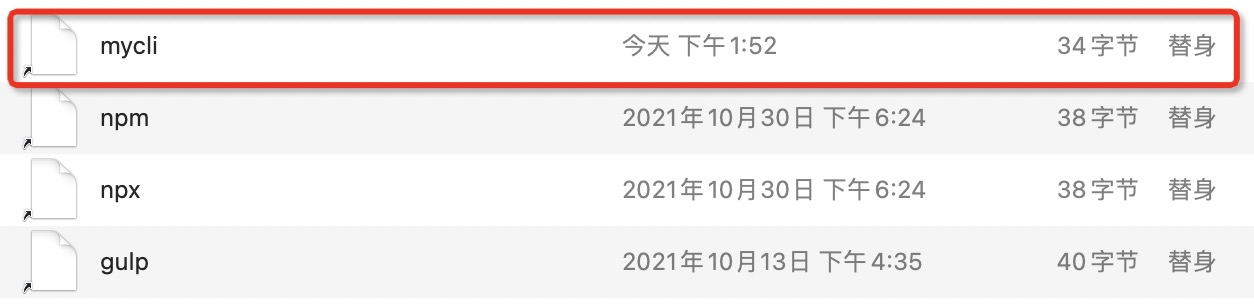
(图为此台电脑 /usr/local/bin 目录部分截图)
接下来打开终端,输入 mycli,会执行对应的 index.js 文件,打印输出 Hello
至此,我们的 cli 工具算是勉强能用。
接下来我们来搭建整体框架,代码如下:
#!/usr/bin/env node
// 声明运行环境为 node
// console.log("Hello");
const program = require('commander');
// 定义程序的版本
program.version('1.0.0');
// 定义各种命令
// 创建项目
program.command('new <name>')
.description('创建项目')
.action(name => {
console.log(`创建项目${name}成功`)
})
// 运行项目
program.command('run')
.description('运行项目')
.action(name => {
console.log(`运行项目成功`)
})
// 预览项目
program.command('start')
.description('预览项目')
.action(name => {
console.log(`预览项目成功`)
})
// 解析命令行传入的参数
program.parse(process.argv);在上面的代码中,我们引入了 commander 包,然后定义了 cli 工具的版本为 1.0.0,此外还定义了 3 个命令,分别对应创建项目、运行项目和预览项目,每条命令定义了提示文字和用户输入命令后要进行的行为。
可以进行一个简单的测试,具体操作如下图:
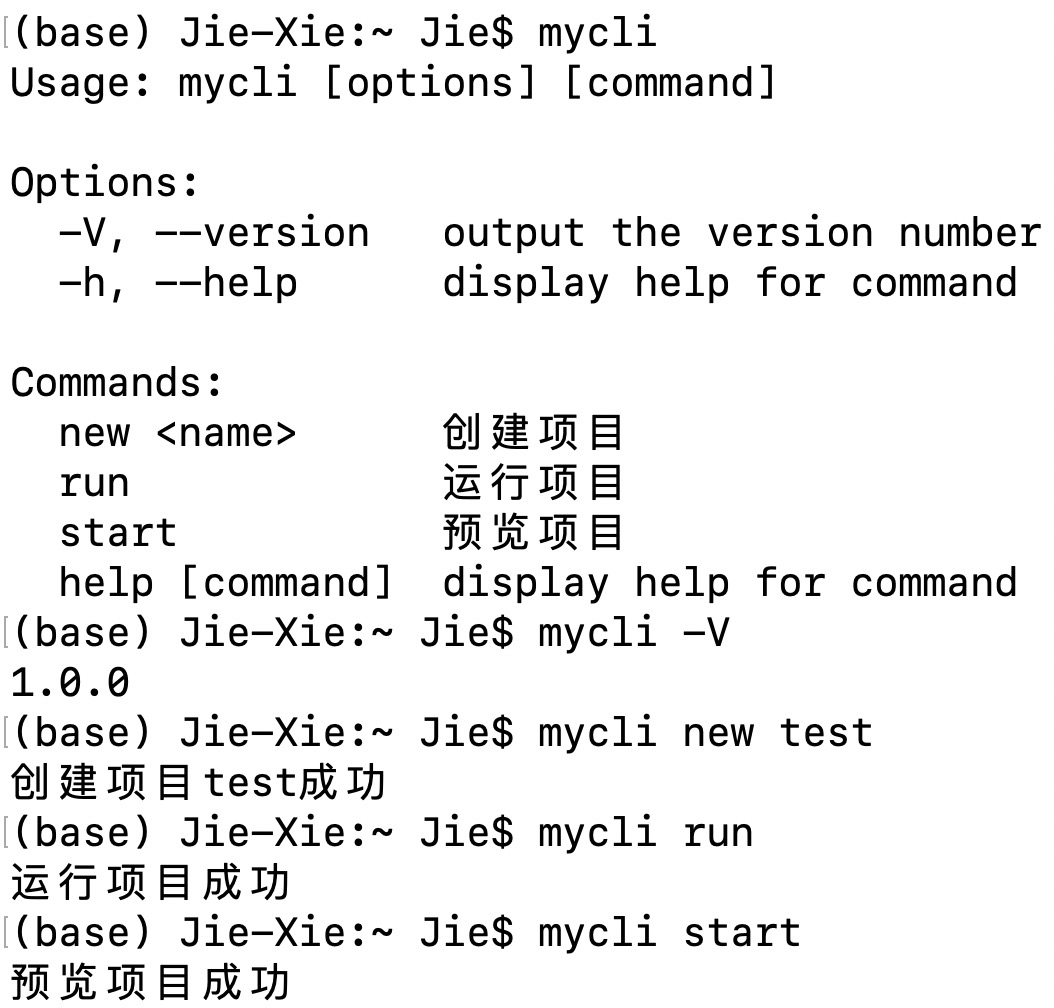
至此,我们自己写的 cli 工具整体就已经成型了。
完善 cli 命令
接下来我们继续来完善该 cli 工具,使其可以真正的创建一个项目。
首先引入如下的依赖包:
const shell = require("shelljs");
const download = require("git-clone");
const open = require('open');
const { spawn } = require('child_process');然后我们从 github 找一个需要克隆的项目,例如 vue3 预览版:https://github.com/dolymood/vue-next-webpack-preview
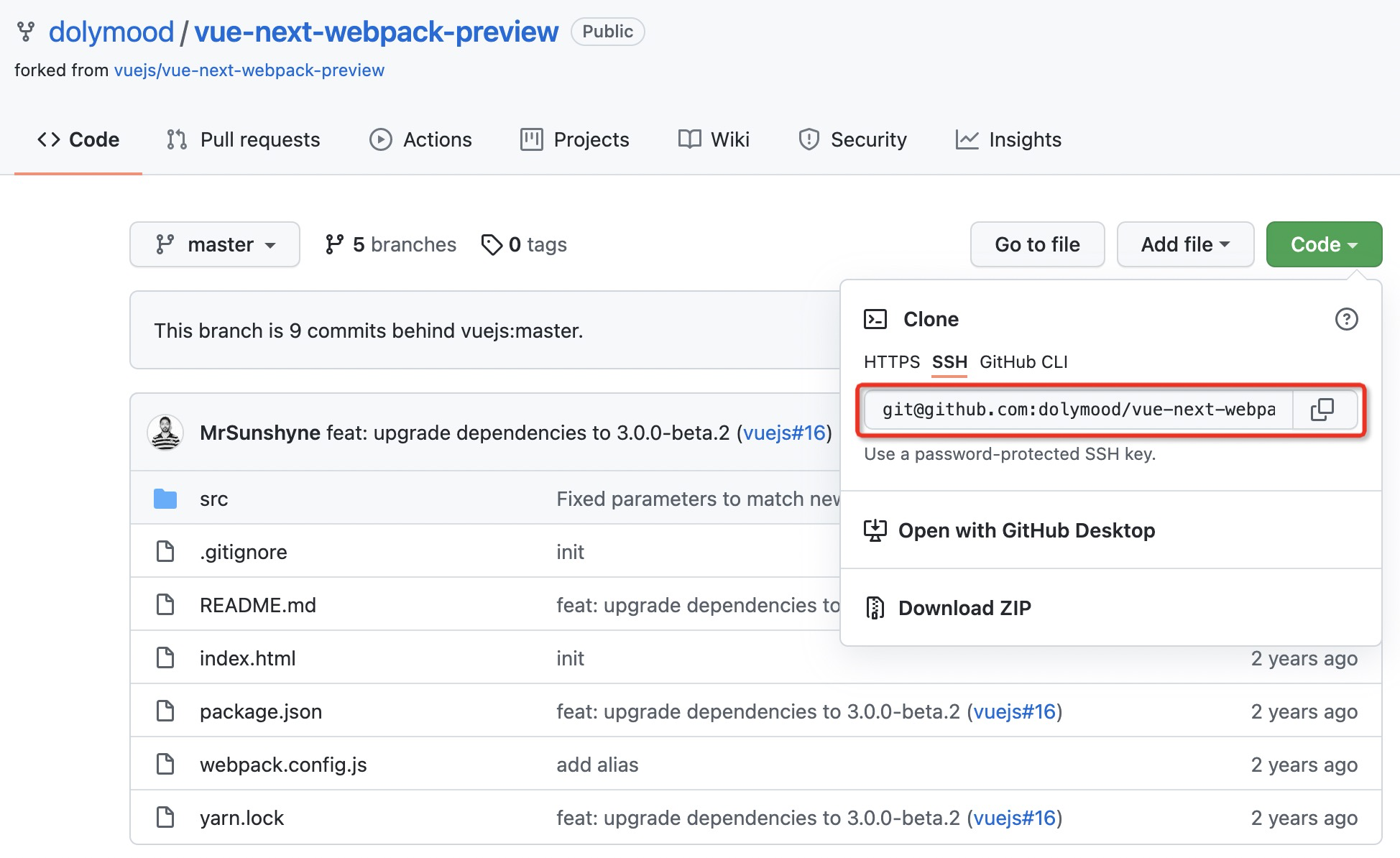
获取该项目的克隆地址,修改创建项目命令部分的代码,如下:
// 创建项目
program.command('new <name>')
.description('创建项目')
.action(name => {
// console.log(`创建项目${name}成功`)
// 从 git 上克隆一个项目下来
const giturl = 'git@github.com:dolymood/vue-next-webpack-preview.git'
// download 函数接收 3 个参数
// 1. 项目克隆地址 2. 克隆下来的项目写入的目录地址 3. 克隆完成后的回调
download(giturl, `./${name}`, () => {
shell.rm('-rf', `${name}/.git`); // 删除 git 文件
shell.cd(name); // 进入项目
shell.exec('npm install'); // 安装依赖
console.log(`
创建项目 ${name} 成功
cd ${name} 进入项目
mycli run 启动项目
mycli start 预览项目
`)
});
})在上面的代码中,我们从指定的 github 地址克隆了一个项目到当前目录,然后删除了 .git 文件,安装了相应的依赖,最后给予用户相应的提示。
修改运行项目命令部分的代码,如下:
// 运行项目
program.command('run')
.description('运行项目')
.action(name => {
// console.log(`运行项目成功`)
// shell.exec('npm run dev');
const cp = spawn('npm', ['run', 'dev']);
cp.stdout.pipe(process.stdout);
cp.stderr.pipe(process.stderr);
cp.on('close', () => {
console.log('启动项目成功');
})
})该部分代码很简单,就是执行 npm run dev 命令来启动项目,可以直接通过 shell 来执行该命令,也可以通过 Node.js 的 child_process 模块的 spawn 方法来执行。
最后修改预览项目命令部分的代码,如下:
// 预览项目
program.command('start')
.description('预览项目')
.action(name => {
open('http://localhost:8080')
console.log(`预览项目成功`)
})该部分直接使用 open 模块所提供的方法来打开浏览器,让用户来预览项目。
完整的代码如下:
#!/usr/bin/env node
// 声明运行环境为 node
// console.log("Hello");
const program = require('commander');
const shell = require("shelljs");
const download = require("git-clone");
const open = require('open');
const { spawn } = require('child_process');
// 定义程序的版本
program.version('1.0.0');
// 定义各种命令
// 创建项目
program.command('new <name>')
.description('创建项目')
.action(name => {
// console.log(`创建项目${name}成功`)
// 从 git 上克隆一个项目下来
const giturl = 'git@github.com:dolymood/vue-next-webpack-preview.git'
// download 函数接收 3 个参数
// 1. 项目克隆地址 2. 克隆下来的项目写入的目录地址 3. 克隆完成后的回调
download(giturl, `./${name}`, () => {
shell.rm('-rf', `${name}/.git`); // 删除 git 文件
shell.cd(name); // 进入项目
shell.exec('npm install'); // 安装依赖
console.log(`
创建项目 ${name} 成功
cd ${name} 进入项目
mycli run 启动项目
mycli start 预览项目
`)
});
})
// 运行项目
program.command('run')
.description('运行项目')
.action(name => {
// console.log(`运行项目成功`)
// shell.exec('npm run dev');
const cp = spawn('npm', ['run', 'dev']);
cp.stdout.pipe(process.stdout);
cp.stderr.pipe(process.stderr);
cp.on('close', () => {
console.log('启动项目成功');
})
})
// 预览项目
program.command('start')
.description('预览项目')
.action(name => {
open('http://localhost:8080')
console.log(`预览项目成功`)
})
// 解析命令行传入的参数
program.parse(process.argv);最后我们对该 cli 工具进行测试。
打开新的终端,输入 mycli new mycli_demo,其中 mycli_demo 为项目名,效果如下:
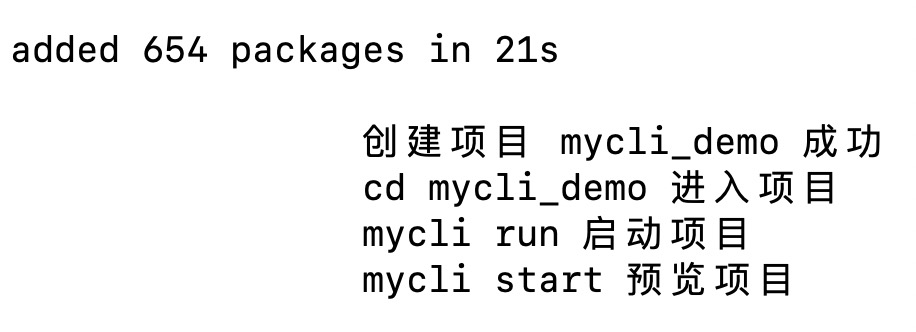
接下来测试 mycli run 命令,如下图所示:
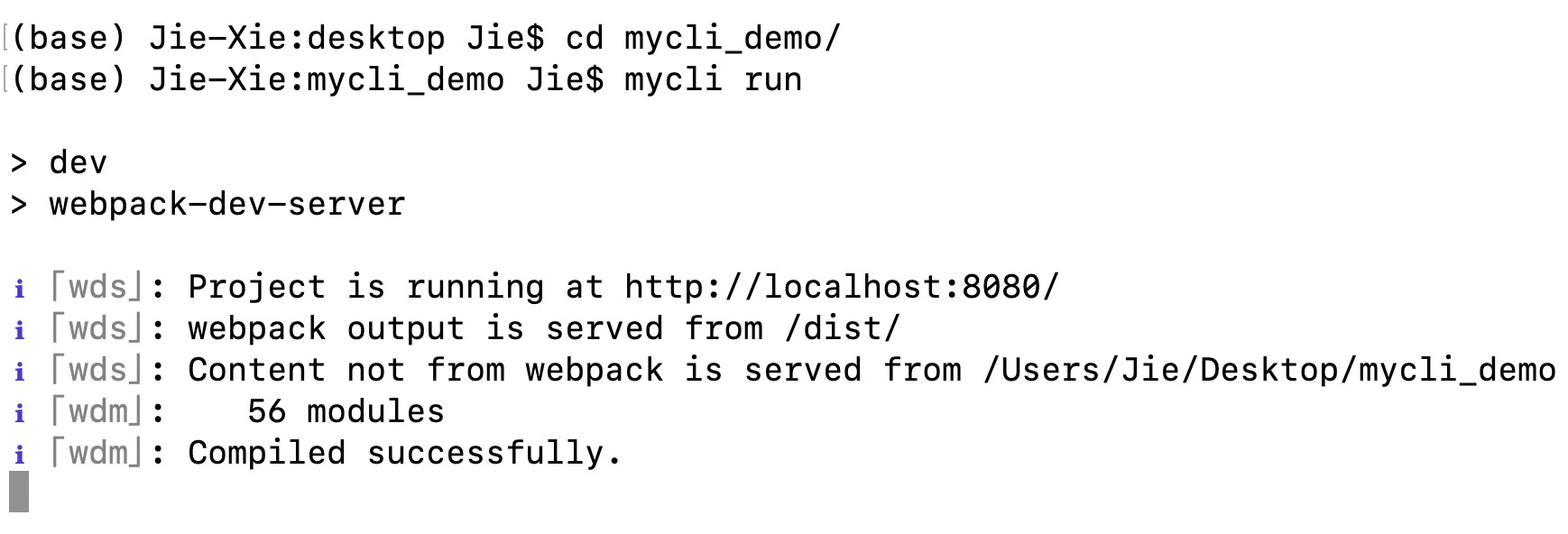
克隆下来的 vue3 预览项目已经成功运行,并且监听 8080 端口。
打开新的终端,输入 mycli start 可以直接打开浏览器预览当前运行的项目,如下图所示:
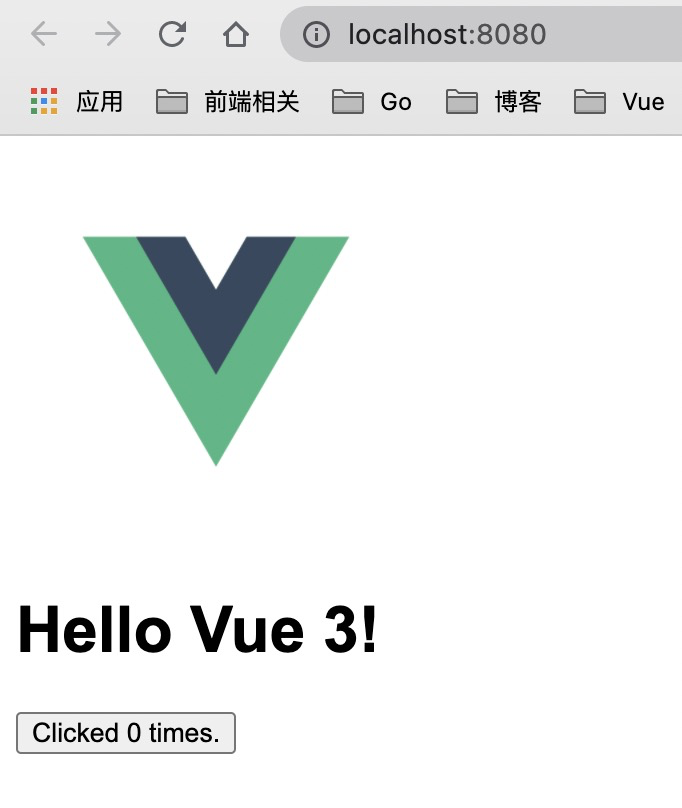
至此,我们就成功的使用 Node.js 快速制作了一个自己的 cli 工具出来。
–EOF–
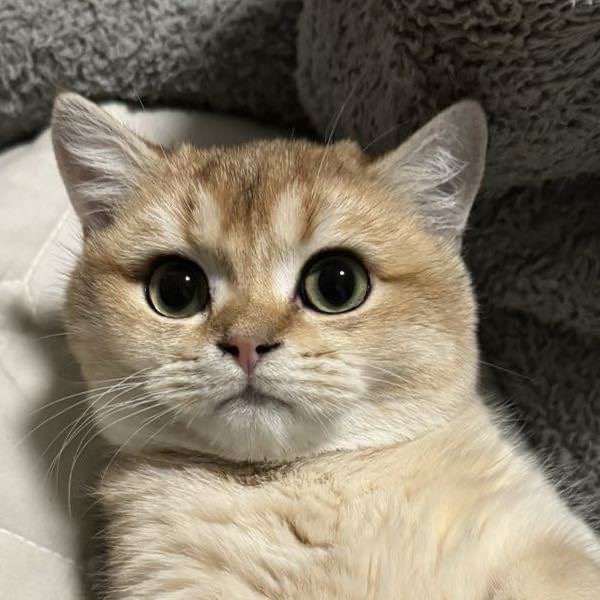
发表回复